怎么设置电脑不自动休眠win11 Win11设置不休眠怎么做
更新时间:2025-01-11 09:43:33作者:jiang
在使用电脑的过程中,有时候我们希望它不要自动休眠,特别是在需要长时间保持工作状态或者观看影片时,而在Win11系统中,设置电脑不自动休眠其实非常简单。只需要按照以下步骤操作即可实现:打开设置-系统-电源和休眠-更多电源设置-更改计划设置-更改高级电源设置-休眠时间限制-选择从不。通过这样的设置,您就可以轻松地让电脑保持常亮状态,让您的工作和娱乐更加便利和舒适。
步骤如下:
1.打开电脑设置,点击系统。点击电源和电池。
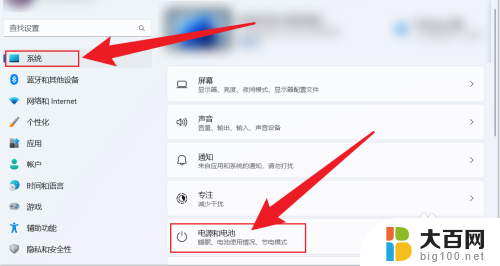
2.点击屏幕和睡眠。
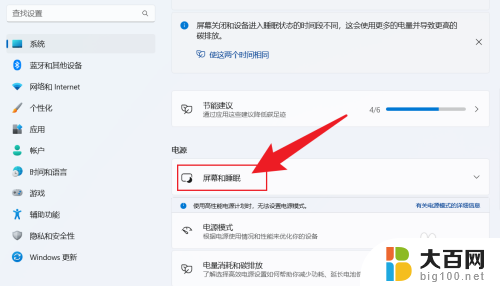
3.把睡眠状态,设置成从不。电脑就不会休眠。
以上就是怎么设置电脑不自动休眠win11的全部内容,碰到同样情况的朋友们赶紧参照小编的方法来处理吧,希望能够对大家有所帮助。
怎么设置电脑不自动休眠win11 Win11设置不休眠怎么做相关教程
- win11怎么设置笔记本不休眠 Win11不休眠设置方法
- win11电脑不休眠怎么设置 Win11设置不休眠怎么办
- win11无操作不睡眠 Win11设置不休眠怎么做
- win11设置关闭休眠 Win11设置不休眠怎么办
- win11电脑不待机怎么设置的 win11设置不休眠怎么弄
- win11如何不睡眠 Win11不休眠怎么设置
- 怎么win11不睡眠 Win11不休眠设置方法
- 如何关闭win11休眠 win11如何取消自动休眠
- win11怎么设置常亮 Win11屏幕常亮关闭自动休眠的步骤
- 笔记本关盖不休眠win11 win11合盖不休眠解决方法
- win11删除了edge浏览器怎么办 Win11自带浏览器Edge恢复方法
- win11系统怎么登录输入法 win11输入法设置教程详解
- win11怎么设置我的电脑打开就是此电脑 win11桌面显示此电脑方法设置
- win11专业版 怎样不合并任务栏图标 win11任务栏图标不合并怎么办
- win11设置中怎么设置软件的性能 Win11性能模式设置方法
- win11文件夹为什么是黑色背景 Win11文件夹背景变成黑色怎么调回原来颜色
win11系统教程推荐
- 1 win11文件夹为什么是黑色背景 Win11文件夹背景变成黑色怎么调回原来颜色
- 2 win11设置 任务栏不合并 win11任务栏怎么设置不合并
- 3 win11更新过后有个了解此图片 Win11 24H2升级后图片无法显示怎么办
- 4 文件图标无法拖动win11 Win11桌面图标无法拖动怎么办
- 5 win11如何更改头像 win11怎么换登录界面头像
- 6 0x80004005无法访问共享win11 Win11系统共享文件0x80004005错误解决方法
- 7 win11电脑的壁纸怎么换回系统本来的 如何将白桃壁纸恢复为系统壁纸
- 8 win11他人电脑无权访问 Win11共享文件无权限访问怎么办
- 9 win11记事本发送至桌面 Win11如何快速分享文件
- 10 win11默认浏览器在哪里设置 如何在电脑上设置默认浏览器